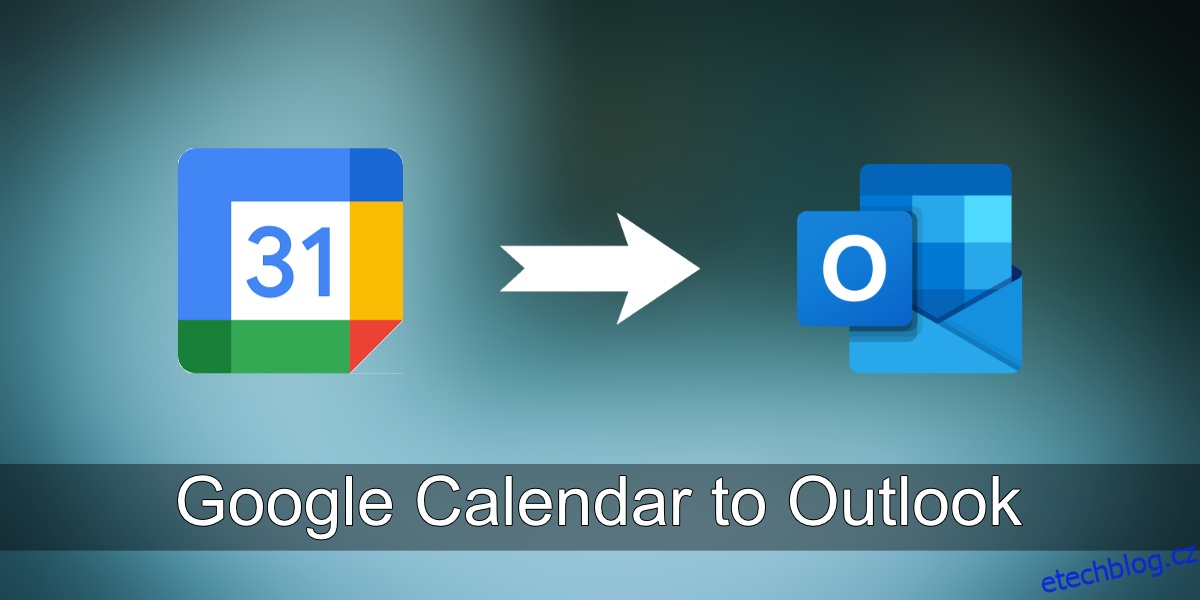Kalendář Google funguje se všemi desktopovými a webovými e-mailovými klienty. Outlook se dokáže připojit ke všem typům e-mailových služeb. Je logické, že data lze mezi nimi synchronizovat.
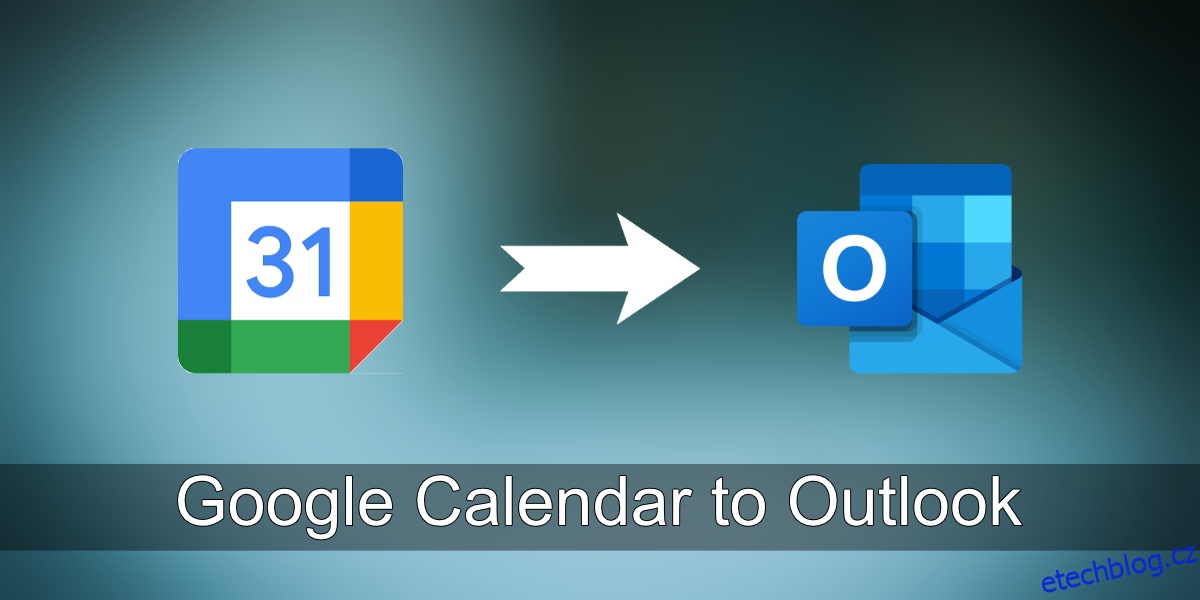
Table of Contents
Kalendář Google do Outlooku
Outlook je e-mailová služba i aplikace pro stolní počítače. Aplikace pro stolní počítače a webová aplikace vám umožňují připojit další e-maily, které nepocházejí z aplikace Outlook a od společnosti Microsoft. V Outlooku můžete přijímat e-maily z jiných účtů, což je skvělé, pokud se vám líbí jeho funkce. Kromě e-mailu bude také synchronizovat události z Kalendáře Google.
To znamená, že pokud chcete do aplikace Outlook přidat pouze události z Kalendáře Google, ale nechcete přidat e-mailový účet, můžete to udělat také. Zde je návod.
Přidejte Kalendář Google do Outlooku
Chcete-li přidat Kalendář Google do Outlooku, aniž byste museli podepisovat související účet Google do Outlooku, musíte kalendář přidat jako zdroj.
Otevřete Kalendář Google.
Ve sloupci vlevo klikněte na tlačítko více možností vedle kalendáře, který chcete přidat.
Vyberte Nastavení a sdílení.
Na obrazovce Nastavení snd Sdílení přejděte dolů do části Integrovat kalendář.
Vyhledejte pole Tajná adresa ve formátu iCal.
Zkopírujte adresu do schránky.
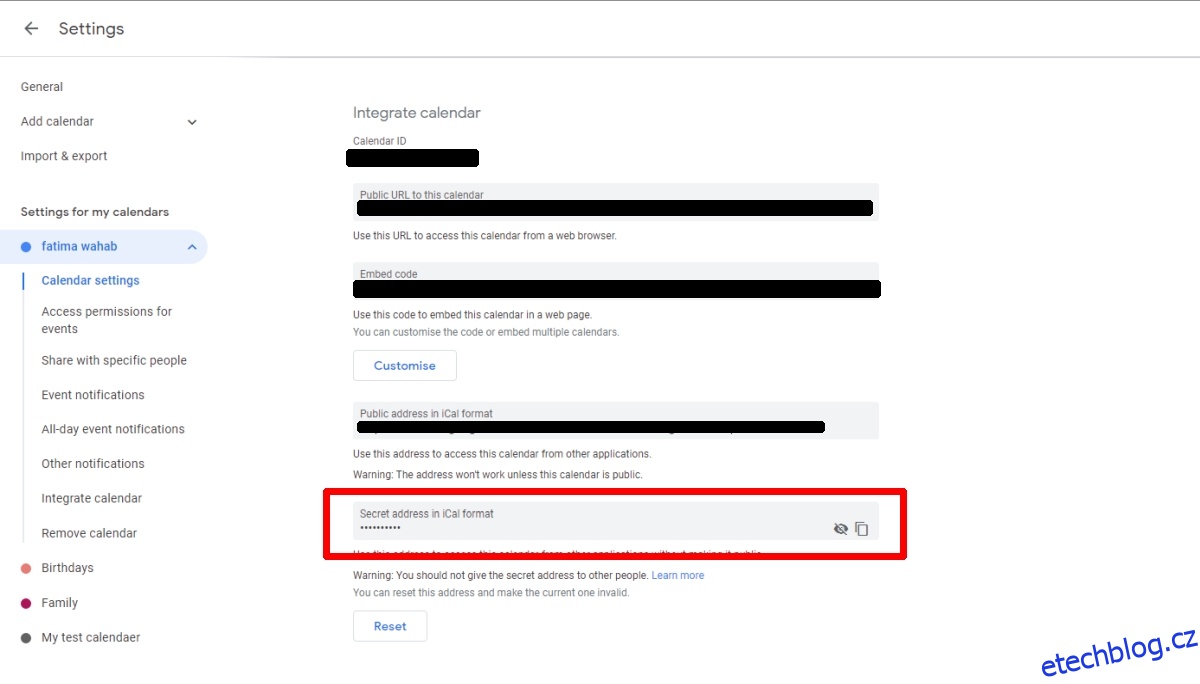
Otevřete aplikaci Outlook.
Přejděte na Soubor>Nastavení účtu>Nastavení účtu.
Vyberte kartu Internetové kalendáře.
Klepněte na tlačítko Nový.
Do pole adresy zadejte zkopírovanou adresu.
Klepněte na tlačítko Přidat.
Kalendář bude přidán a budete moci zobrazit své události Kalendáře Google v Outlooku.
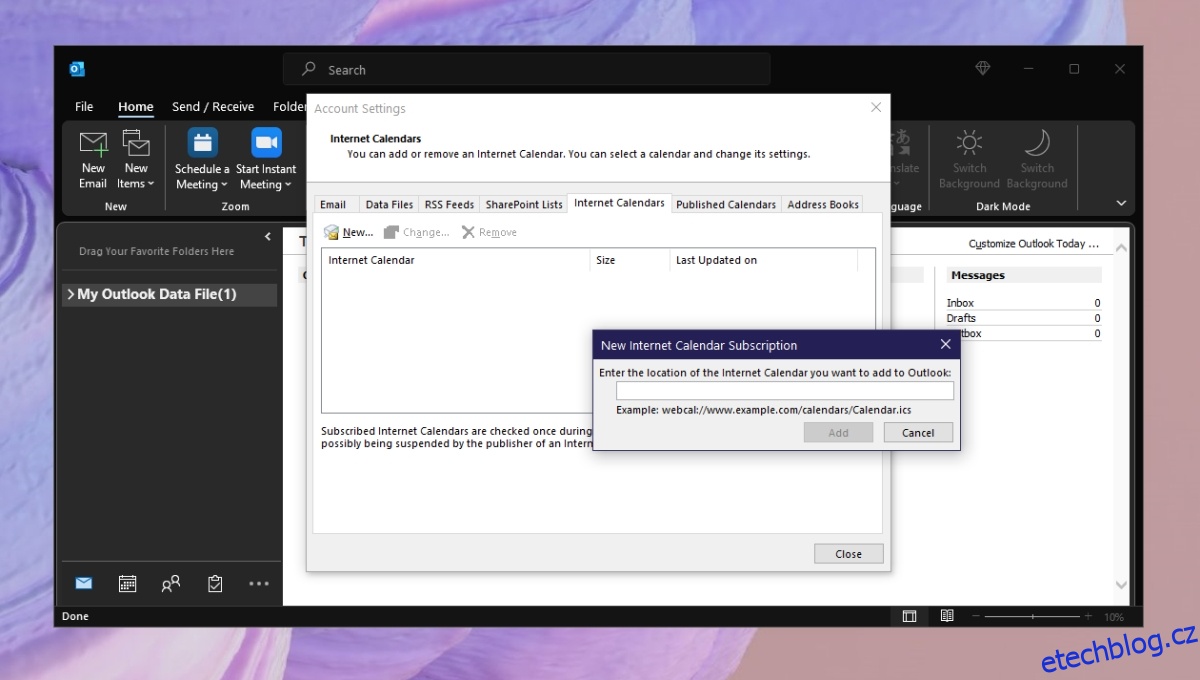
Vzhledem k tomu, že získáváte informace přímo z Kalendáře Google, všechny nové události, které do kalendáře přidáte, se automaticky synchronizují s Outlookem. Chcete-li synchronizovat události, musíte otevřít aplikaci Outlook. Nemusíte se přihlašovat ke svému účtu Google a tento způsob vás nenutí kalendář zveřejnit.
Závěr
Kalendář Google nabízí jedny z nejlepších interoperability mezi aplikacemi. Nesnaží se blokovat další aplikace v interakci s ním a volně umožňuje synchronizaci dat s nimi, pokud pro to mají nastavený mechanismus. Nejen, že můžete synchronizovat všechny události z jednoho nebo všech kalendářů Kalendáře Google do aplikace Outlook, ale také si můžete stáhnout celý svůj Kalendář Google ve formátu ZIP. Pokud to počítačový klient umožňuje, lze tento exportovaný soubor ZIP importovat a získat tak kompletní historii všech událostí ve vašem Kalendáři Google. Pamatujte, že jeden účet Kalendáře Google má pod sebou několik kalendářů. Ujistěte se, že jste přidali ten správný.